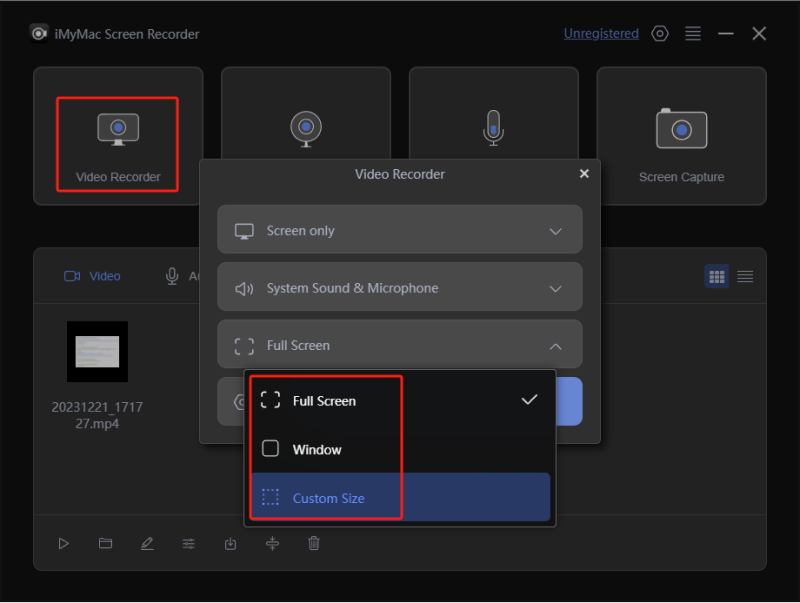Sind Sie ein Film- oder Fernsehfan? Sehen Sie sich diese gerne auf Plattformen wie HBO Max an? Wenn Sie HBO Max-Inhalte mögen und diese über Apps wie Discord mit Ihren Freunden teilen möchten, sollten Sie sich dessen bewusst sein So streamen Sie HBO Max auf Discord wird von Vorteil sein. Da HBO Max keine Funktion zum Online-Streaming mit anderen bietet, könnte ein Online-Treffen über Discord die beste Option sein. Lassen Sie uns mehr Details zum Hauptthema dieses Beitrags herausfinden.
Inhalte: Teil 1. Können Sie den Bildschirm von HBO Max auf Discord teilen?Teil 2. Warum zeigt Discord beim Streamen einen schwarzen Bildschirm an?Teil 3. Wie kann man HBO Max auf Discord streamen, ohne dass ein schwarzer Bildschirm angezeigt wird?Bonus: Bildschirmaufnahme von HBO Max zum TeilenSchlussfolgerung
Teil 1. Können Sie den Bildschirm von HBO Max auf Discord teilen?
Bevor wir uns mit dem detaillierten Prozess des Streamens von HBO Max auf Discord befassen, fragen Sie sich wahrscheinlich, ob die Bildschirmfreigabe von HBO Max-Inhalten auf Discord tatsächlich möglich ist. Glücklicherweise ist dies möglich. Drittanbieter-Software-Apps wie Discord können Inhalte von HBO Max streamen. Es ist ganz einfach, ein Meeting zu veranstalten und dann das Menü zur Bildschirmfreigabe zu verwenden.
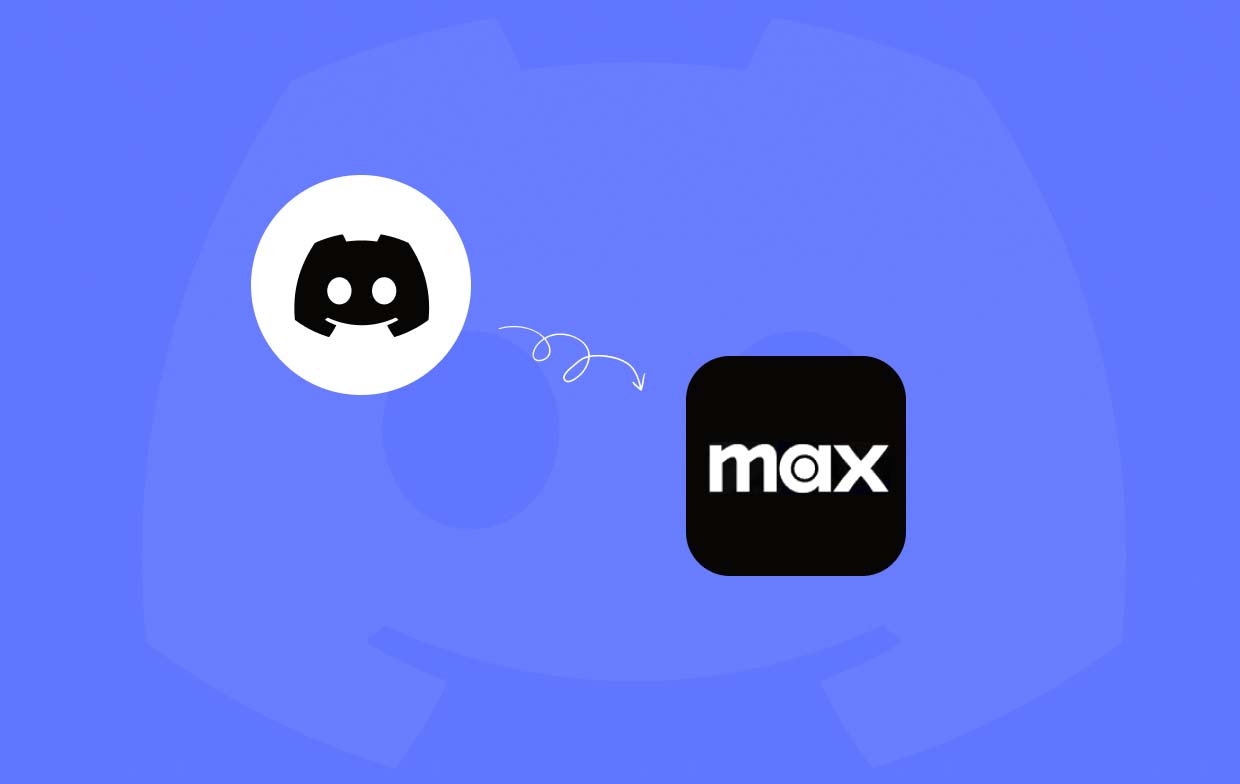
Teil 2. Warum zeigt Discord beim Streamen einen schwarzen Bildschirm an?
Wenn Sie HBO Max-Inhalte auf Discord streamen und plötzlich ein schwarzer Bildschirm angezeigt wird, sind Sie sicherlich besorgt und fragen sich, warum das passiert. Dieses Problem kann mehrere mögliche Gründe haben.
- Ihr Gerät ist möglicherweise mit einer instabilen Netzwerkverbindung verbunden.
- Die Discord-App oder die HBO Max-Plattform könnten die Übeltäter sein.
- Es gibt einige Einstellungen, die Sie vor dem Streamen überprüfen und korrigieren müssen.
- Der Server von HBO Max könnte ein Problem haben.
Was sollten Sie also tun, um das Problem mit dem schwarzen Bildschirm zu beheben? Hier sind einige Tipps, bevor wir uns damit befassen, wie Sie HBO Max auf Discord streamen können.
Lösung Nr. 1. Versuchen Sie, die Discord-App neu zu starten
Die Discord-App selbst weist während der Nutzung möglicherweise Probleme oder vorübergehende Störungen auf. Sie können versuchen, die App zu schließen und sie nach einigen Minuten erneut zu starten. Dadurch wird die App neu gestartet und einige kleinere Störungen werden behoben.
Lösung Nr. 2. Versuchen Sie, Discord als Administrator auszuführen
Sie können auch versuchen, Discord als Administrator auszuführen, um zu sehen, ob das Problem behoben wird.
- Suchen Sie im „Start“-Menü nach der App „Discord“.
- Klicken Sie mit der rechten Maustaste auf die App. Wählen Sie aus den angezeigten Optionen „Als Administrator ausführen“ und drücken Sie dann „Ja“.
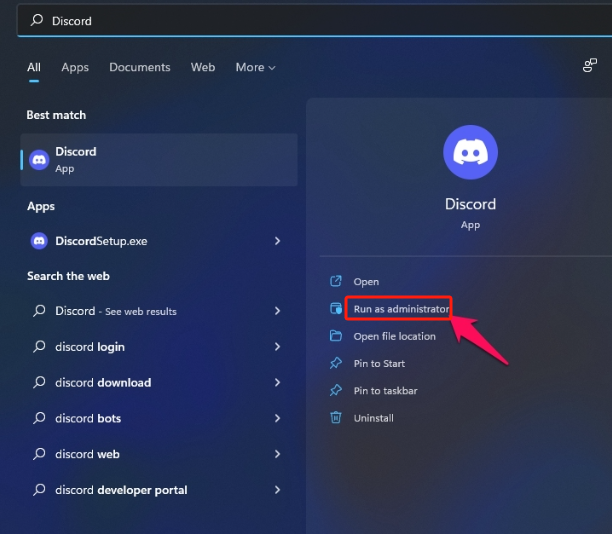
Lösung Nr. 3. Hardwarebeschleunigung ausschalten
Der letzte Tipp, mit dem Sie das Problem mit dem schwarzen Bildschirm beheben und endlich mit dem Streamen von HBO Max auf Discord fortfahren können, besteht darin, das Menü „Hardwarebeschleunigung“ auszuschalten.
- Starten Sie bei Discord die „Benutzereinstellungen“, indem Sie auf das Zahnradsymbol tippen.
- Gehen Sie zu den „Erweiterten“ Einstellungen.
- Suchen Sie nach „Hardwarebeschleunigung“ und deaktivieren Sie diese Option. Klicken Sie anschließend auf „OK“.
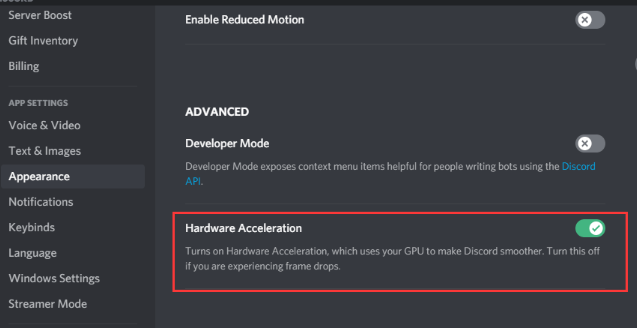
Teil 3. Wie kann man HBO Max auf Discord streamen, ohne dass ein schwarzer Bildschirm angezeigt wird?
Abschließend besprechen wir die ausführliche Anleitung zum Streamen von HBO Max auf Discord ohne schwarzen Bildschirm.
- Schalten Sie die Option „Hardwarebeschleunigung“ Ihres Browsers aus. Bei Google Chrome können Sie zu „Einstellungen“ gehen und dann „System“ auswählen, während Sie bei Mozilla Firefox nach dem Tippen auf „Einstellungen“ zu „Leistung“ gehen können.
- Starten Sie den verwendeten Browser nach Abschluss von Schritt 1 neu.
- Gehen Sie zur Website von HBO Max. Stellen Sie sicher, dass Sie einen aktiven HBO Max-Abo. Melden Sie sich bei Ihrem Konto an.
- Wählen Sie eine Fernsehsendung oder einen Film aus, den Sie mit Freunden auf Discord streamen möchten.
- Öffne die Discord-App.
- Beginnen Sie, einem Sprachkanal auf einem vorhandenen Server beizutreten, oder erstellen Sie bei Bedarf einen neuen.
- Suchen Sie nach dem „Monitor“-Symbol und klicken Sie darauf.
- Wählen Sie aus der Liste der Anwendungen den von Ihnen verwendeten Browser aus. Sie können dorthin gelangen, indem Sie auf die Registerkarte „Anwendungen“ tippen.
- Richten Sie die Stream-Einstellungen nach Ihren Wünschen ein.
- Klicken Sie abschließend auf das Menü „Live gehen“.
- Gehen Sie zurück zu Ihrem ausgewählten Browser und spielen Sie dann einfach den ausgewählten Inhalt ab.
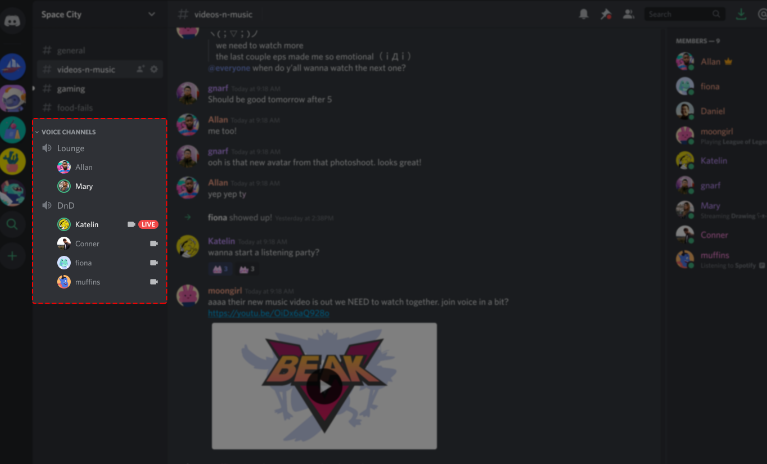
Bonus: Bildschirmaufnahme von HBO Max zum Teilen
Obwohl wir bereits Informationen zum Streamen von HBO Max auf Discord besprochen haben, haben wir diesen Abschnitt hier hinzugefügt, um einen Tipp zum Aufzeichnen des Bildschirms von HBO Max zu geben. Wie immer ist es am besten, sich auf zuverlässige und professionelle Software-Apps zu verlassen. Wenn Sie sich Sorgen über mögliche Probleme beim Streamen von HBO Max auf Discord gemacht haben, ist es gut, dass Sie eine Alternative zur Hand haben. Für die Bildschirmaufzeichnung ist die beste App, auf die Sie zurückgreifen können, iMyMac Screen Recorder.
Das oben genannte Tool hat die Fähigkeit, die Bildschirmaktivitäten aufzuzeichnen und bietet seinen Benutzern gleichzeitig die Flexibilität, den Aufnahmebereich, den aufzunehmenden Ton oder die Webcam wird ebenfalls aufgezeichnet. Erwähnenswert ist auch, dass es mit zahlreichen Funktionen ausgestattet ist, die jeder Benutzer nutzen kann – Bearbeitungsmenüs, Werkzeuge für Anmerkungen in Echtzeit usw.
Kostenlos testen Intel Mac M-Series Mac Kostenlos testen
Zu Ihrer Information: Hier erfahren Sie, wie einfach es ist, mit dem Tool iMyMac einen Bildschirm aufzuzeichnen.
- Öffnen Sie die App nach der Installation und gehen Sie zu „Videorecorder“.
- Geben Sie an, ob Sie nur den Bildschirm oder auch Ihre Webcam erfassen möchten.
- Passen Sie Ihre Audioeinstellungen an, bevor Sie auf die Schaltfläche „Aufnahme starten“ klicken.
- Um den Aufnahmevorgang zu beenden, drücken Sie das rote „Stopp“-Menü.